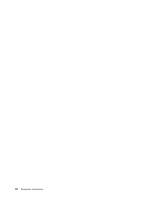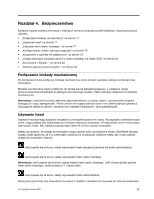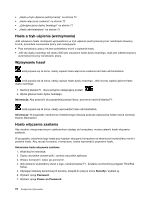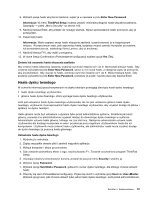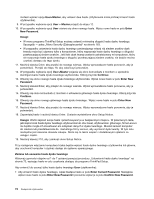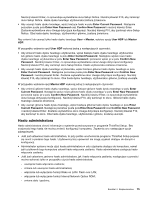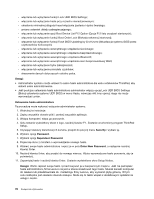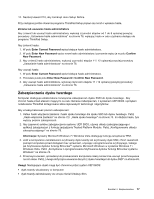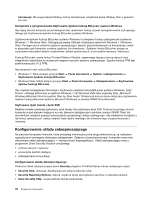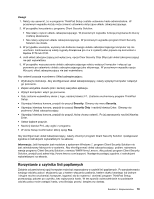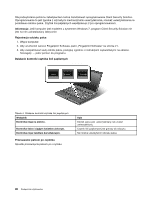Lenovo ThinkPad T420s (Polish) User Guide - Page 93
Hasło administratora, Enter Current Password, User + Master, User HDP, Master, Confirm New, Password
 |
View all Lenovo ThinkPad T420s manuals
Add to My Manuals
Save this manual to your list of manuals |
Page 93 highlights
Naciśnij klawisz Enter, co spowoduje wyświetlenie okna Setup Notice. Naciśnij klawisz F10, aby zamknąć okno Setup Notice. Hasła dysku twardego użytkownika zostaną zmienione. • Aby usunąć hasło dysku twardego, wpisz bieżące hasło w polu Enter Current Password. Następnie pozostaw puste pola Enter New Password oraz Confirm New Password i naciśnij klawisz Enter. Zostanie wyświetlone okno Uwaga dotycząca konfiguracji. Naciśnij klawisz F10, aby zamknąć okno Setup Notice. Oba hasła dysku twardego, użytkownika i główne, zostaną zmienione. Aby zmienić lub usunąć tylko hasło dysku twardego User + Master, wybierz opcję User HDP lub Master HDP. W przypadku wybrania opcji User HDP wykonaj jedną z następujących czynności: • Aby zmienić hasło dysku twardego użytkownika, wpisz bieżące hasło dysku twardego użytkownika lub główne hasło dysku twardego w polu Enter Current Password. Następnie wpisz nowe hasło dysku twardego użytkownika w polu Enter New Password i ponownie wpisz je w polu Confirm New Password. Naciśnij klawisz Enter, co spowoduje wyświetlenie okna Uwaga dotycząca konfiguracji. Naciśnij klawisz F10, aby zamknąć okno Setup Notice. Hasło użytkownika zostanie zmienione. • Aby usunąć hasło dysku twardego użytkownika, wpisz bieżące główne hasło dysku twardego w polu Enter Current Password. Następnie pozostaw puste pola Enter New Password oraz Confirm New Password i naciśnij klawisz Enter. Zostanie wyświetlone okno Uwaga dotycząca konfiguracji. Naciśnij klawisz F10, aby zamknąć to okno. Oba hasła dysku twardego, użytkownika i główne, zostaną usunięte. W przypadku wybrania opcji Master HDP wykonaj jedną z następujących czynności: • Aby zmienić główne hasło dysku twardego, wpisz bieżące główne hasło dysku twardego w polu Enter Current Password. Następnie wpisz nowe główne hasło dysku twardego w polu Enter New Password i ponownie wpisz je w polu Confirm New Password. Naciśnij klawisz Enter, co spowoduje wyświetlenie okna Uwaga dotycząca konfiguracji. Naciśnij klawisz F10, aby zamknąć to okno. Główne hasło dysku twardego zostanie zmienione. • Aby usunąć główne hasło dysku twardego, wpisz bieżące główne hasło dysku twardego w polu Enter Current Password. Następnie pozostaw puste pola Enter New Password oraz Confirm New Password i naciśnij klawisz Enter. Zostanie wyświetlone okno Uwaga dotycząca konfiguracji. Naciśnij klawisz F10, aby zamknąć to okno. Oba hasła dysku twardego, użytkownika i główne, zostaną usunięte. Hasło administratora Hasło administratora chroni informacje o systemie przechowywane w programie ThinkPad Setup. Bez znajomości tego hasła nie można zmienić konfiguracji komputera. Zapewnia ono następujące opcje zabezpieczeń: • Jeśli jest ustawione hasło administratora, to przy próbie uruchomienia programu ThinkPad Setup pojawia się monit o podanie tego hasła. Użytkownicy bez uprawnień nie mogą uzyskać dostępu do danych o konfiguracji. • Administrator systemu może użyć hasła administratora w celu uzyskania dostępu do komputera, nawet jeśli użytkownik tego komputera ustawił hasło włączenia zasilania. Hasło administratora zastępuje hasło włączenia zasilania. • Jeśli jest ustawione zarówno hasło administratora, jak i hasło włączenia zasilania, następujące czynności można wykonać tylko w przypadku użycia hasła administratora: - usunięcie hasła włączenia zasilania; - zmiana lub usunięcie hasła administratora; - włączenie lub wyłączenie funkcji Wake on LAN i Flash over LAN; - włączenie lub wyłączenie funkcji Internal Network Option ROM; - zmiana daty i godziny; Rozdział 4. Bezpieczeństwo 75